
iMacin käyttöönotto
Ota iMac käyttöön seuraamalla näitä ohjeita. Älä käynnistä iMacia ennen vaihetta 4.
Vaihe 1:
Vie virtajohto jalustassa olevan reiän läpi, liitä se iMacin taustapuolella
olevaan virtaliitäntään ja liitä sitten johto pistorasiaan.

11
Luku 1
Paikoillanne, valmiina, käyttöönotto
Vaihe 2:
Jotta voit käyttää internetiä tai verkkoa, liitä ethernet-kaapelin toinen pää
iMacin ethernet-porttiin. Liitä toinen pää kaapeli- tai DSL-modeemiin tai verkkoon.
iMacissa on 802.11n Wi-Fi -tekniikka langatonta verkkoyhteyttä varten. Jos haluat tietoja
langattoman yhteyden muodostamisesta, valitse valikkoriviltä Ohje ja etsi sanaa ”wi-fi”.
Jos haluat käyttää valintayhteyttä, tarvitset ulkoisen USB-modeemin. Liitä modeemi
iMacin USB-porttiin ja puhelinjohdolla puhelinpistorasiaan.

12
Luku 1
Paikoillanne, valmiina, käyttöönotto
Vaihe 3:
Laita langaton näppäimistö ja hiiri päälle.
Laita Applen langaton näppäimistö ja Applen Magic Mouse -hiiri päälle painamalla
näppäimistön oikeassa reunassa olevaa käynnistyspainiketta ja liu'uttamalla hiiren
pohjassa olevaa kytkintä.
Langattoman näppäimistön ja hiiren mukana tulevat valmiiksi asennetut AA-paristot
ja niistä on muodostettu valmiiksi pari iMacin kanssa. Parinmuodostus mahdollistaa
niiden kommunikoida langattomasti iMacin kanssa.
Käynnistyspainike
Merkkivalo
Merkkivalo
Virtakytkin
Kun laitat näppäimistön tai hiiren päälle, merkkivalo palaa tasaisesti 5 sekuntia
osoittaen, että paristot tai akut ovat kunnossa. Jos näppäimistö tai hiiri ei mene päälle,
varmista, että paristot tai akut on asennettu kunnolla (katso ”Paristojen tai akkujen
vaihtaminen” sivulla 56).
Merkkivalo vilkkuu, kunnes laitat iMacin päälle ja yhteys muodostetaan.
Huomaa: Jos ostit USB-näppäimistön tai -hiiren, liitä kaapeli USB-porttiin (d) iMacin
taustapuolella.

13
Luku 1
Paikoillanne, valmiina, käyttöönotto
Vaihe 4:
Käynnistä iMac painamalla taustapuolella olevaa käynnistyspainiketta (®).
Kuulet äänen, kun käynnistät iMacin. Muodosta hiirestä yhteys iMaciin painamalla hiirtä.
®
®
®
Tärkeää:
Jos näppäimistöä ja hiirtä ei ole asetettu iMacin pariksi, suorita
parinmuodostus noudattaen näytölle tulevia ohjeita. Hiirtä on ehkä painettava kerran
yhteyden muodostamiseksi. Jos haluat lisätietoja parinmuodostuksesta, katso ”Parin
muodostaminen Applen langattomasta näppäimistöstä ja iMacista” sivulla 29.
14
Luku 1
Paikoillanne, valmiina, käyttöönotto
Vaihe 5:
Määritä iMac.
Kun käynnistät iMacin ensimmäistä kertaa, Käyttöönottoapuri avautuu.
Käyttöönottoapuri auttaa määrittämään Wi-Fi-verkon, luomaan käyttäjätilin ja
siirtämään tietoja toiselta Macilta tai PC:ltä. Voit myös siirtää tietoja Time Machine
-varmuuskopiolevyltä tai muulta levyltä.
Jos siirrät tietoja toisesta Macista, jossa ei ole Mac OS X -versiota 10.5.3 tai uudempaa,
ohjelmisto on ehkä päivitettävä. Kun haluat siirtää tietoja PC:stä, lataa Siirtymisapuri
osoitteesta www.apple.com/fi/migrate-to-mac ja asenna se PC:lle, josta haluat siirtää.
Kun olet käynnistänyt Käyttöönottoapurin iMacissa, voit tarvittaessa jättää sen
avoimeksi, siirtyä toiselle tietokoneelle päivittämään ohjelmiston ja palata suorittamaan
käyttöönoton loppuun iMacissa.
Huomaa: Jos et käytä Käyttöönottoapuria tietojen siirtämiseen, kun ensi kertaa
käynnistät iMacisi, voit tehdä sen myöhemmin Siirtymisapurin avulla. Avaa
Launchpadin Lisäohjelmat-kansiossa oleva Siirtymisapuri. Ohjeita Siirtymisapurin
käyttöön saat avaamalla Ohjekeskuksen ja hakemalla sanalla ”Siirtymisapuri”.
iMacin käyttöönotto:
1
Seuraa näytöllä näkyviä ohjeita Käyttöönottoapurissa, kunnes tulet Siirrä tietoja tähän
Maciin -näyttöön.
2
Voit suorittaa peruskäyttöönoton, tietojen siirtämistä sisältävän käyttöönoton, tai siirtää
tietoja Time Machine -varmuuskopiolevyltä tai muulta levyltä:
Â
Jos haluat suorittaa peruskäyttöönoton, valitse ”Älä siirrä tietoja nyt” ja osoita
Jatka. Valitse langaton tai ethernet-verkko, ota käyttäjätili käyttöön ja lopeta
Käyttöönottoapuri seuraamalla näytöllä näkyviä ohjeita.
15
Luku 1
Paikoillanne, valmiina, käyttöönotto
Â
Jos haluat suorittaa tietojen siirtämistä sisältävän käyttöönoton, valitse ”Toisesta
Macista tai PC:stä” ja osoita Jatka. Seuraa näytöllä näkyviä ohjeita valitaksesi
sen Macin tai PC:n, josta haluat siirtää tietoja. Macin tai PC:n on oltava samassa
langattomassa tai ethernet-verkossa. Seuraa näytöllä näkyviä siirtymisohjeita.
Â
Jos haluat siirtää tietoja Time Machine -varmuuskopiolevyltä tai muulta levyltä, valitse
”Time Machine -varmuuskopiolevyltä tai muulta levyltä”. Valitse varmuuskopio- tai
muu levy, jolta haluat siirtää tietoja. Seuraa näytöllä näkyviä ohjeita.
Jos et aio pitää tai käyttää toista tietokonettasi, iTunes Storesta ostetun musiikin,
videoiden tai äänikirjojen käytön valtuutus kannattaa poistaa. Tietokoneen
valtuutuksen poistaminen estää iTunes Storesta ostetun musiikin, videoiden ja
äänikirjojen luvattoman käytön ja vapauttaa valtuutuksen toisen tietokoneen käyttöön.
Saat tietoja valtuutuksen poistamisesta valitsemalla iTunesin Ohje-valikosta iTunes-ohje.
Vaihe 6:
Muokkaa työpöytää ja tee omat asetukset.
Saat työpöydän helposti näyttämään siltä kuin haluat käyttämällä Järjestelmäasetuksia,
jotka ovat useimpien iMacin asetusten komentokeskus. Valitse valikkoriviltä
Omenavalikko () > Järjestelmäasetukset tai osoita Järjestelmäasetukset- kuvaketta
Dockissa.
Tärkeää:
Voit määrittää valinnan salasanan nollaukselle Käyttäjät ja ryhmät -asetuksissa
siltä varalta, että unohdat kirjautumissalasanan. Ohjeita Järjestelmäasetuksista saat
avaamalla Ohjekeskuksen ja etsimällä sanalla ”järjestelmäasetukset” tai tietyn asetuksen
nimellä.
16
Luku 1
Paikoillanne, valmiina, käyttöönotto